Si eres propietario de un iPhone, iPad o iPod Touch, lo último que desearía es perder o eliminar datos de su dispositivo por error. Desafortunadamente, la eliminación de datos del dispositivo iOS es más frecuente de lo que imaginas. De hecho, después de varias operaciones, como la eliminación de aplicaciones inútiles o la eliminación de archivos que ya no son importantes (para aumentar la capacidad del dispositivo), es posible eliminar por error datos esenciales (fotos, SMS, contactos, notas, notas de voz, calendarios, etc…).
Esta pérdida de datos también ocurre cuando decide actualizar la versión iOS de su iPhone/iPad/iPod Touch, pero olvida hacer una copia de seguridad de sus datos primero. Una vez que haya realizado el restablecimiento de fábrica, se vuelve muy difícil recuperar los archivos de su iPhone, ya que muchos de ellos se sobrescriben y, por lo tanto, se vuelven irrecuperables. Sin embargo, algunos archivos aún pueden recuperarse si utiliza un software profesional de recuperación de datos de iPhone/iPad/iPod Touch, que puede funcionar incluso en ausencia de una copia de seguridad.
En este artículo queremos informar sobre un programa profesional para recuperar datos borrados o perdidos de iPhone/iPad/iPod Touch incluso sin respaldo (iTunes/iCloud). Se trata FoneLab para iOS, capaz de restaurar sms, fotos, mensajes, contactos, calendarios, notas de voz, notas, etc...
Descargue la versión de demostración gratuita para PC o Mac:
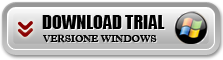
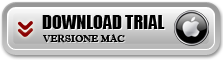
Guía: Cómo recuperar archivos borrados de iPhone / iPad / iPod sin copia de seguridad
1. Descarga e instala FoneLab
Descarga FoneLab e instálalo en tu computadora. Inicie el software y conecte su iPhone/iPad/iPod Touch a su computadora (PC o Mac) mediante un cable USB.
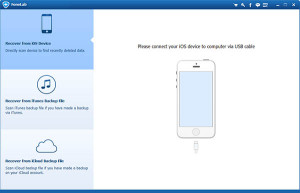
2. Seleccione los archivos para recuperar
Inicie el escaneo haciendo clic en el botón INICIAR ESCANEO. Después del escaneo, todos los archivos en el dispositivo se mostrarán y clasificarán en categorías. Busque el archivo que desea restaurar en su categoría.

3. Seleccione el destino y comience a recuperar archivos
Haga clic en "RECUPERAR”Y seleccione la carpeta para guardar los datos recuperados. Las fotos y los archivos de video se guardarán en su formato original. En cambio, los contactos se pueden guardar en formato html o csv. Las conversaciones de sms y whatsapp se pueden guardar en formato html o en formato de texto txt.

Sugerencia: Seleccione "ver elementos eliminados onlu" si desea ver solo archivos eliminados o perdidos en el programa. Esto le ayuda a encontrar el archivo deseado rápidamente.
Nota:
1. Asegúrese de que iTunes instalado en su computadora sea la versión 10.7 o superior.
2. Para evitar la sobrescritura de datos, no inicie iTunes ni sincronice archivos mientras ejecuta este software.


























